ドメインプロファイルを編集する
特定の詳細を変更するには、ドメインプロファイルの設定を編集します。プロファイルに加えた変更は、そのプロファイルに現在割り当てられているドメインに自動的に適用されます。
- GoDaddyドメインポートフォリオに移動します。サインインを求められる場合があります。
- ドメインリストの上にある「プロファイル」アイコンを選択し、編集するプロファイルを選択して、 「プロファイルの編集」を選択します。
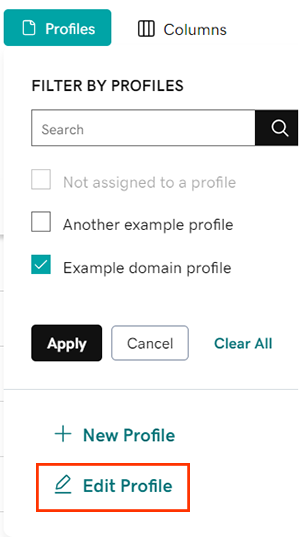
- プロファイルの設定をカスタマイズします。 [指定なし]を選択すると、このプロファイルを使用するドメインの設定は変更されず、現在の設定が維持されます。
- ドメインのデフォルト:自動更新とドメインロックのデフォルト設定を選択します。
- 連絡先情報:このプロファイルに割り当てられたドメインに適用される連絡先情報を入力します。
注意: 2025年8月21日より、登録者とICANNの要件に応じて、ほとんどのドメインで登録者の連絡先情報のみが必要となり、公開されます。その他の連絡先情報は収集される場合がありますが、WHOISレコードには表示されません。 - ネームサーバー: GoDaddyネームサーバーを使用するか、カスタムのサードパーティネームサーバーを入力するかを選択します。
- 転送:訪問者を別のWebサイトにリダイレクトするようにドメイン転送を設定します。
- 「保存」を選択して変更を適用します。現在このプロファイルに割り当てられているすべてのドメインが、自動的に新しい設定に更新されます。
関連ステップ
- ドメインをプロファイルに割り当てるか、必要に応じてドメインを削除します。
- フォルダを使用してドメインを整理します。
詳細
- ドメインとアカウントで最高のセキュリティを実現するために、 2段階認証を設定します。
- Domain Protectionを追加またはアップグレードすることにより、偶発的な失効や不正な操作からドメインを保護します。